win10连接共享打印机提示内存不足如何修复 win10打印机显示内存已满怎么办
更新时间:2024-01-17 11:02:49作者:zheng
我们可以在win10电脑中连接共享打印机来快速打印文件,但是有些用户在win10电脑上连接电脑内存时却发现电脑提示内存不足,想要解决却不知道win10打印机显示内存已满怎么办,今天小编就给大家带来win10连接共享打印机提示内存不足如何修复,操作很简单,大家跟着我的方法来操作吧。
推荐下载:window10纯净版
方法如下:
1、打开电脑,找到此电脑。

2、在上面右击,点击属性。
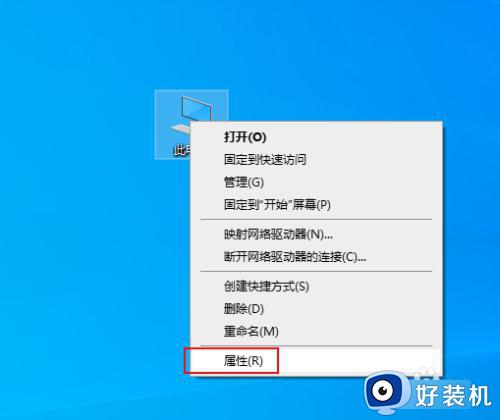
3、弹出对话框,点击高级系统设置。
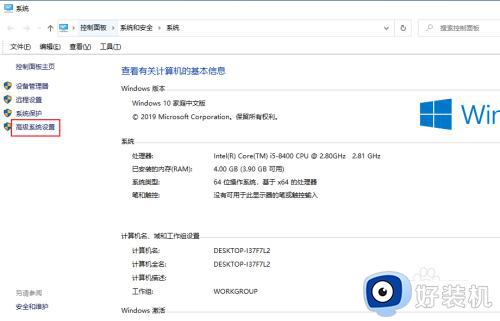
4、弹出对话框,点击设置。
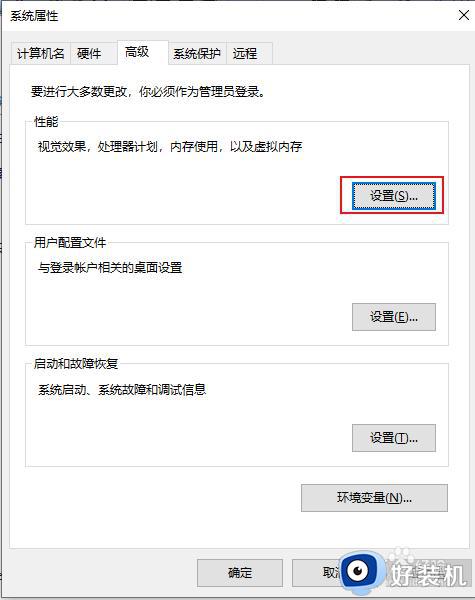
5、弹出对话框,点击高级。
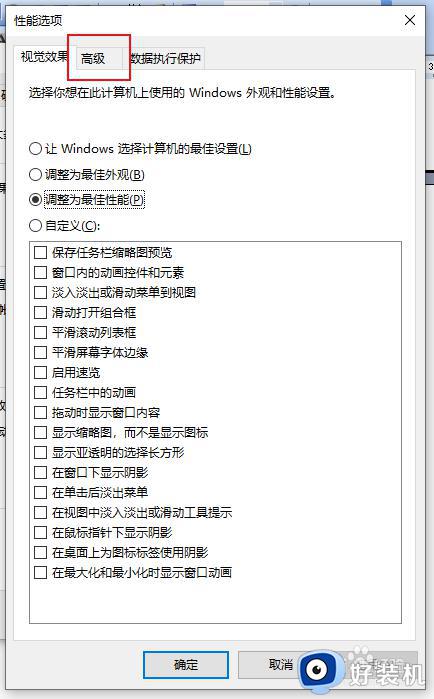
6、再点击更改。
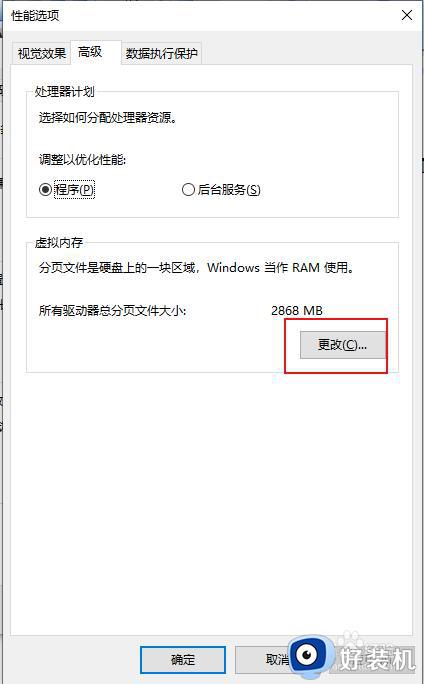
7、弹出对话框,勾选自动管理所有驱动器的分页文件大小前面的方块,确定,问题解决。
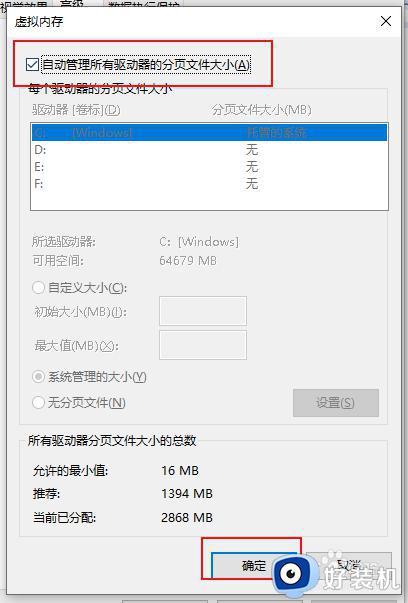
以上就是win10连接共享打印机提示内存不足如何修复的全部内容,如果有遇到这种情况,那么你就可以根据小编的操作来进行解决,非常的简单快速,一步到位。
win10连接共享打印机提示内存不足如何修复 win10打印机显示内存已满怎么办相关教程
- win10连接共享打印机错误0x0000011b提示如何修复
- win10共享打印机拒绝访问,无法连接打印机怎么解决
- win10共享网络打印机指定的网络名不再可用如何解决
- win10无法访问共享打印机怎么办 win10共享打印机提示无法访问解决方法
- 局域网共享打印机怎么连接win10 win10如何连接共享的网络打印机
- win10发现不了打印机设备解决方法 win10检测不到打印机怎么办
- win10 windows无法连接到打印机请检查打印机名怎么修复
- win10共享打印处理器不存在怎么解决 win10提示打印处理器不存在如何修复
- win10共享打印机连不上怎么办 win10共享打印机无法连接处理方法
- windows10共享打印机提示无法连接到打印机如何修复 win10电脑无法连接共享打印机怎么办
- win10拼音打字没有预选框怎么办 win10微软拼音打字没有选字框修复方法
- win10你的电脑不能投影到其他屏幕怎么回事 win10电脑提示你的电脑不能投影到其他屏幕如何处理
- win10任务栏没反应怎么办 win10任务栏无响应如何修复
- win10频繁断网重启才能连上怎么回事?win10老是断网需重启如何解决
- win10批量卸载字体的步骤 win10如何批量卸载字体
- win10配置在哪里看 win10配置怎么看
win10教程推荐
- 1 win10亮度调节失效怎么办 win10亮度调节没有反应处理方法
- 2 win10屏幕分辨率被锁定了怎么解除 win10电脑屏幕分辨率被锁定解决方法
- 3 win10怎么看电脑配置和型号 电脑windows10在哪里看配置
- 4 win10内存16g可用8g怎么办 win10内存16g显示只有8g可用完美解决方法
- 5 win10的ipv4怎么设置地址 win10如何设置ipv4地址
- 6 苹果电脑双系统win10启动不了怎么办 苹果双系统进不去win10系统处理方法
- 7 win10更换系统盘如何设置 win10电脑怎么更换系统盘
- 8 win10输入法没了语言栏也消失了怎么回事 win10输入法语言栏不见了如何解决
- 9 win10资源管理器卡死无响应怎么办 win10资源管理器未响应死机处理方法
- 10 win10没有自带游戏怎么办 win10系统自带游戏隐藏了的解决办法
